电脑怎样修改图片上的文字 快速修改图片上的文字技巧
更新时间:2024-07-03 10:08:14作者:xtliu
在日常生活和工作中,我们经常会遇到需要修改图片上的文字的情况,比如修改广告图、设计海报、编辑证件照等,而电脑如何修改图片上的文字呢?只要掌握一些技巧,就能快速地完成这项任务。在使用图像处理软件时,可以选择使用文本工具来直接在图片上添加、编辑文字,也可以使用图片叠加功能将文字图层叠加在原图片上,然后调整文字的位置、大小和颜色。还可以使用OCR识别技术来识别图片上的文字,并进行编辑。熟练掌握这些技巧,就能轻松地修改图片上的文字,让图片更加完美。
具体方法:
1. 找到你要更改文字的图片,右键单击图片弹出快捷菜单。找到打开方式,选择画图
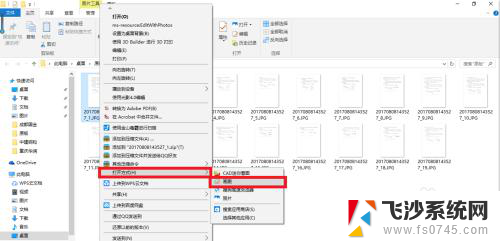
2. 单击工具栏里面的文本命令“A”;
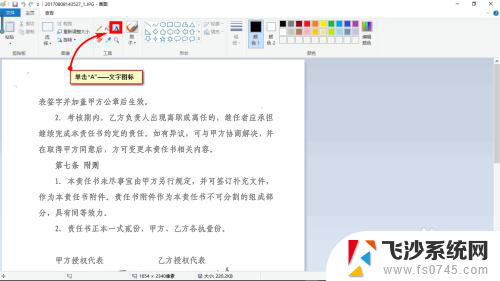
3. 在图片内任意位置单击,输入需要的文字;
通过设置字体工具栏,将字体更改为与图片内一致或相近的格式;
若要覆盖和替换文字,选择不透明。若要直接添加文字,也可以选择透明。
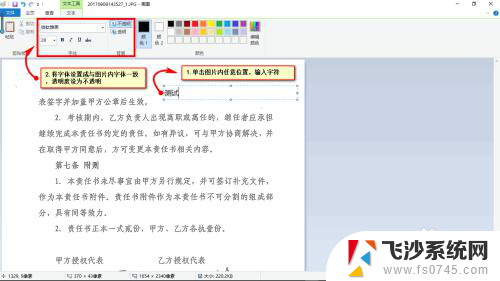
4. 将上一步的文本框拖入到想要更改的位置;
推荐【另存为】新图片,退出画图软件。可以打开更改后的图片看看满不满意,不满意再在原图上修改。
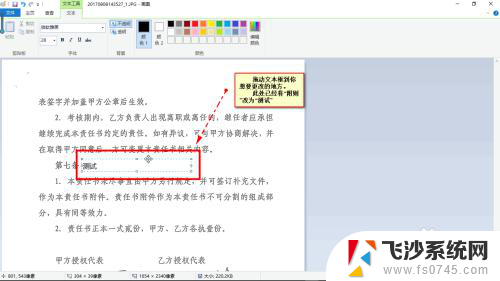
以上是关于如何在图片上修改文字的全部内容,如果你遇到这种情况,可以按照以上步骤解决,非常简单快速。
电脑怎样修改图片上的文字 快速修改图片上的文字技巧相关教程
-
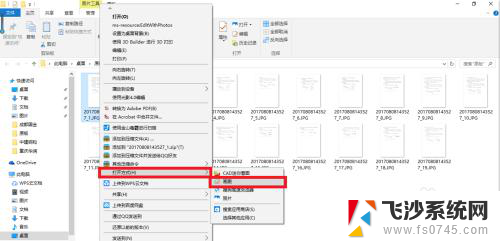 电脑修改图片文字怎么修改 快速更改图片上的文字
电脑修改图片文字怎么修改 快速更改图片上的文字2024-07-13
-
 电脑怎么修改图片上的文字 快速编辑图片上的文字
电脑怎么修改图片上的文字 快速编辑图片上的文字2024-05-04
-
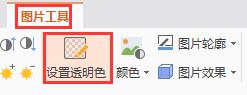 wps图片中的文字怎么修改 wps图片中的文字修改方法
wps图片中的文字怎么修改 wps图片中的文字修改方法2023-12-07
-
 wps如何把图片的字修改了 wps如何修改图片中的文字
wps如何把图片的字修改了 wps如何修改图片中的文字2024-03-27
- 怎样修改图片像素大小 图片像素大小快速修改方法
- 电脑如何在图片上添加文字编辑 图片上添加文字的技巧与教程
- 电脑上图片文字怎么提取出来 电脑上有什么软件可以快速提取复制图片中的文字
- 图片在电脑上怎么编辑文字 图片上添加文字的方法
- excel如何图片转文字 Excel图片文字转换技巧
- wps怎样修改图片的方向 wps图片方向修改方法
- 电脑怎么打印机连接打印机 电脑连接打印机的步骤详解
- excel汇总表怎么取分表数据 Excel 如何合并多个分表数据到总表
- 笔记本没有鼠标箭头怎么办 电脑鼠标箭头消失了怎么回事
- 笔记本连接wifi但是不能上网 笔记本连接无线网络但无法打开网页怎么办
- 戴尔截屏快捷键 戴尔笔记本电脑截图快捷键是什么
- word中如何合并单元格 word文档合并单元格教程
电脑教程推荐
- 1 word上方的横线怎么删除 word文档如何去掉顶部横线
- 2 workstation12 密钥 VMware12虚拟机激活教程
- 3 苹果12pro怎么连接无线耳机 iphone12耳机连接不上怎么办
- 4 windows压缩文件管理器 Windows 10资源管理器怎么压缩文件
- 5 微信怎么设置提醒不显示内容 如何在微信收到信息时不显示消息内容
- 6 电脑qq怎样删除聊天记录 电脑上QQ聊天记录删除方法
- 7 电脑wps无法卸载 wps office彻底卸载步骤
- 8 电脑按什么重启 快捷键让电脑重启的方法
- 9 电脑桌面横屏了,怎么切换回来 电脑显示屏从横屏切换为竖屏的方法
- 10 excel如何忽略错误 Excel如何忽略所有错误